|
|
|
|
|
 |
Виртуозное владение EXCEL |

|
Заполнение пустых ячеек в списке
И так, имеем вот такую красивую таблицу. Для визуального просмотра она выглядит просто великолепно.

Но давайте теперь попробуем воспользоваться автофильтром.

Все мы знаем, что в данной ситуации у нас ничего толкового не получится. Так как для этого необходимо заполнить пробелы по столбцу Город. Есть способ, как это сделать быстро и красиво.
Выделяем нужный нам диапазон.

Заходим в меню Правка – Перейти или (Ctr + G), в появившемся окне Переход
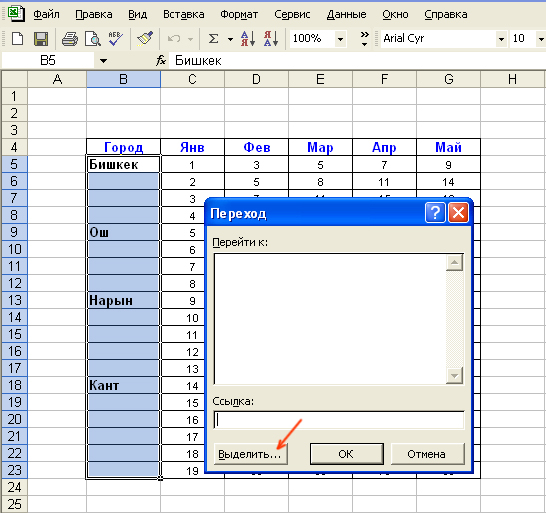
Нажимаем кнопку Выделить, окно поменяет вид

В этом окне выбираем пункт пустые ячейки. Жмем ОК.
Наша таблица примет вот такой вид.

как видно из рисунка, курсор мыши выставлен в первой пустой ячейке. Поэтому нам остается нажать клавишу = и кликнуть на ячейку с нашим первым городом. В данном случае это ячейка В5.

И последний штрих. Остается нажать Ctrl + Enter. И получаем результат.

Теперь можем пользоваться автофильтром столько, сколько нашей душе угодно.

Еще один маленький штрих. Давайте уберем на всякий случай формулы из столбца B. Выделим этот столбец и скопируем его.

И вставим на то же место, только для этого воспользуемся Специальной вставкой.

Которую найдем через правую кнопку мыши.

В предложенной форме выберем пункт значения. После того, как мы нажмем ОК, наша таблица примет следующий вид.

Все! Формулы мы убрали, теперь можно продолжать работать дальше.
|
|
|
|
|
| Моя коллекция монет | Деловые партнеры из Китая |
| Семь чудес света | Обработка камня |
| Строительная компания | Фотонный двигатель |
| Хитрости Word | Деловые партнеры из Ирана |
|
Хостинг от uCoz
|